Mac Pro (sent 2013): Installera eller byta ut minne
Läs om hur du tar bort och installerar minne på rätt sätt i din Mac Pro (sent 2013).
Mac Pro (sent 2013) har fyra minnesplatser som kan uppgraderas. De har stöd för upp till 64 GB minne vid installation av 1 866 MHz DDR3 ECC RDIMM-moduler i samtliga fyra kortplatser.
Innan du uppgraderar minnet
Kontrollera att minnet du tänker installera är kompatibelt med din dator. Mac Pro stöder både obuffrade UDIMM-moduler och registrerade RDIMM-moduler, men det är viktigt att inte blanda dessa minnestyper. Alla DIMMS-moduler måste vara 240-stifts DIMM-moduler och ha stöd för spänningsnivåer på 1,5 V eller 1,35 V. DIMM-moduler som inte är korrekt installerade eller inte uppfyller systemkraven kan påverka systemprestandan eller inte upptäckas. DIMM-enheter med kylflänsar stöds inte och kan skada DIMM-mekanismen.
Apple rekommenderar att du använder Apple-godkända DIMM-moduler. Använd inte DIMM-moduler från äldre Mac Pro-datorer i en ny Mac Pro. Du kan köpa minne från Apple genom att besöka en Apple Store-butik eller auktoriserad Apple-återförsäljare.
Se Mac Pro (sent 2013): Minnesspecifikationer för ytterligare information.
Ta bort och installera minne
Del 1: Ta bort höljet
Innan du öppnar din Mac Pro ska du stänga av den genom att välja Stäng av från Apple-menyn ().
Om datorn känns varm bör du vänta 5–10 minuter så att datorn hinner svalna.
Vidrör metallhöljet utanpå Mac Pro-datorn för att ladda ur eventuell statisk elektricitet.
Viktigt! Se alltid till att ladda ur eventuell statisk elektricitet innan du vidrör delar eller installerar komponenter inuti Mac Pro-datorn. Undvik att skapa statisk elektricitet genom att låta bli att gå omkring i rummet tills du har avslutat installationen av minnet och skjutit tillbaka höljet på datorn.
Koppla loss samtliga kablar och nätsladden från Mac Pro-datorn. Installera inte minnet medan Mac Pro är nätansluten.
Skjut höljets spärrhake till höger för att låsa upp höljet.
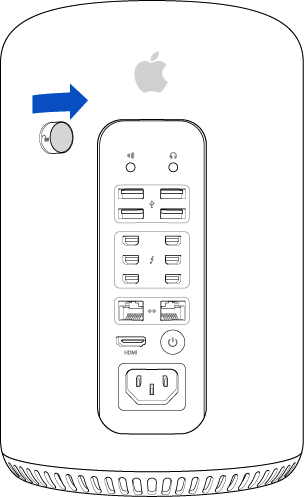
Lyft höljet rakt uppåt och från datorn. Lägg det försiktigt åt sidan.
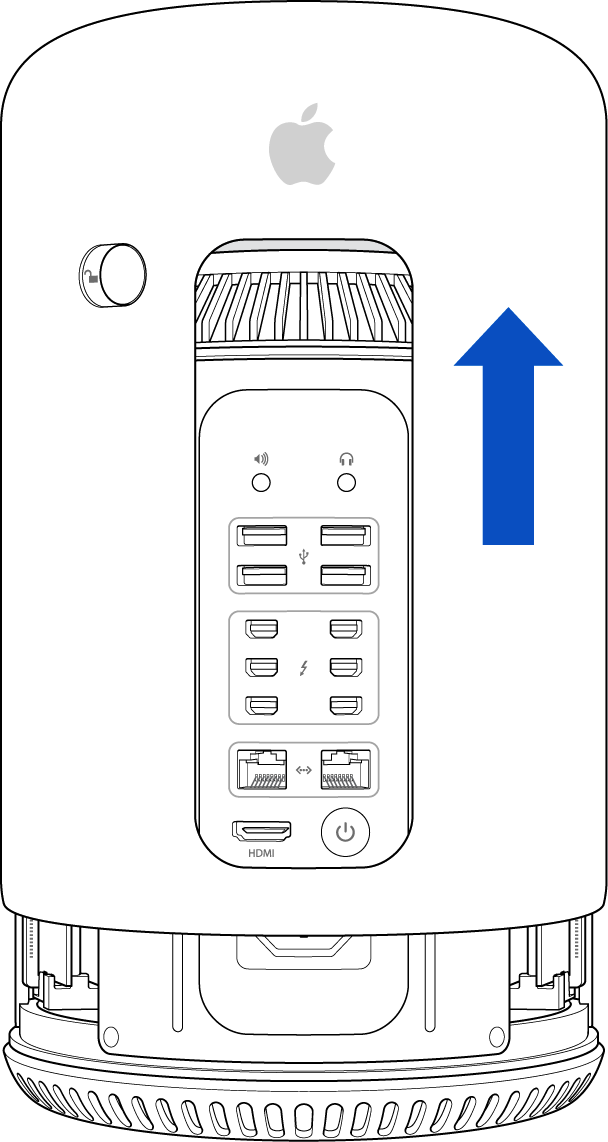
DIMM-kortplatserna är nu synliga från vänster och höger sida av I/O-panelen.
Del 2: Ta bort befintliga DIMM-moduler
Mac Pro-datorn levereras med DIMM-enheter färdiginstallerade i några eller alla DIMM-kortplatserna. Innan du uppgraderar minnet kanske du behöver ta bort några eller alla DIMM-modulerna. Se i tabellen nedan för att avgöra hur din Mac Pro är konfigurerad och vilka DIMM-moduler du måste ta bort och ersätta för att behålla en rekommenderad minneskonfiguration. Se de numrerade stegen som följer efter tabellen för att hitta specifika DIMM-kortplatser.
Viktigt! Alla DIMM-moduler är av typen 1 866 MHz DDR3 ECC. Blanda inte UDIMM-moduler med RDIMM-moduler.
Totalt minne | DIMM-kortplats 1 | DIMM-kortplats 2 | DIMM-kortplats 3 | DIMM-kortplats 4 |
|---|---|---|---|---|
12 GB | 4 GB ECC UDIMM | 4 GB ECC UDIMM | 4 GB ECC UDIMM |
|
16 GB | 4 GB ECC UDIMM | 4 GB ECC UDIMM | 4 GB ECC UDIMM | 4 GB ECC UDIMM |
32 GB | 8 GB ECC UDIMM | 8 GB ECC UDIMM | 8 GB ECC UDIMM | 8 GB ECC UDIMM |
64 GB | 16 GB ECC RDIMM | 16 GB ECC RDIMM | 16 GB ECC RDIMM | 16 GB ECC RDIMM |
Ta bort DIMM-moduler enligt dessa anvisningar.
Det finns totalt fyra DIMM-kortplatser. Två av dem är placerade till vänster och två är placerade till höger om Mac Pro-datorns I/O-panel.
Du öppnar DIMM-kortplatserna genom att trycka på RAM-fackets frigöringsspak. Spaken är märkt med en vit triangel (A) och sitter ovanför varje DIMM-fack. Tryck på spaken och lyft den sedan uppåt. Spaken rör sig då bakåt och uppåt, och DIMM-kortplatserna vrids utåt så att det blir lätt att komma åt dem. Tryck inte för hårt på spaken, eftersom det kan skada mekanismen.
Leta reda på den eller de DIMM-moduler som du vill ta bort. Kortplatserna är numrerade från 1 till 4 (B). Fatta tag i DIMM-modulens båda sidor med tummen och pekfingret och ta försiktigt bort den genom att dra den rakt ut från DIMM-kortplatsen. Undvik skador genom att inte vrida eller dra ut DIMM-modulen med våld från kortplatsen. Om du först tar bort de yttre DIMM-modulerna blir de inre DIMM-modulerna lättare att ta bort.
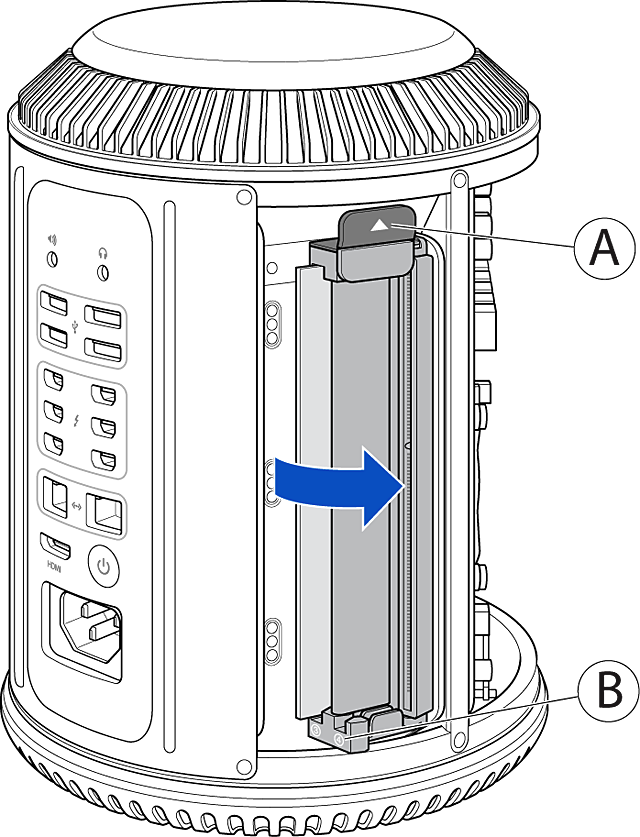
Lägg DIMM-modulerna som du har tagit bort i en påse som skyddar mot elektrostatisk urladdning (ESD).
Del 3: Installera DIMM-moduler
Varje DIMM-modul (F) har en skåra (E) som måste passa in i nyckeln (D) inuti DIMM-kortplatsen (C). Obs! Nyckeln/skåran är olika placerade på var sida av datorn.
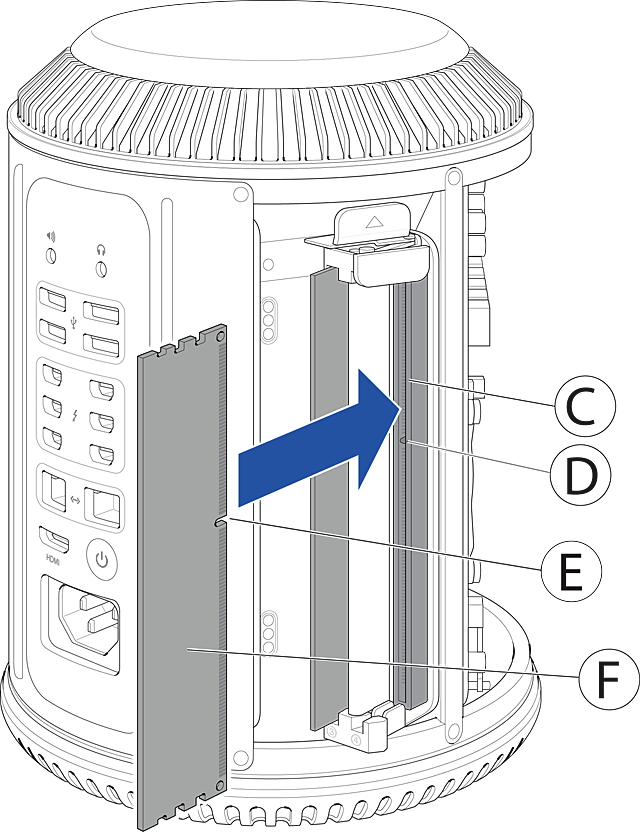
Leta reda på DIMM-kortplatsen närmast datorns inre och kontrollera att ingen DIMM-modul finns där.
Om du har tillgång till tryckluft på burk bör du blåsa bort damm och andra föroreningar från DIMM-kortplatsen. Obs! Håll burken vertikalt för att undvika att spreja drivgas in i DIMM-kortplatsen.
Håll försiktigt i DIMM-modulens sidor och skjut in den i facket. Var noga med att DIMM-modulen är horisontellt i linje med kortplatsen innan du brukar kraft.
Skjut in DIMM-modulen i den vinkel som bestäms av den öppna DIMM-mekanismen.
Tryck försiktigt tills den nedre kanten av DIMM-modulen vidrör guldkontakterna och använd sedan mer kraft så att DIMM-modulen kommer på plats.
Använd INTE våld för att få DIMM-modulen på plats. Om det inte går att trycka in DIMM-modulen ska du kontrollera att nyckeln (D) och skåran (E) är i linje med varandra.
Vicka INTE på DIMM-modulen för att få den på plats.
Tryck INTE in DIMM-modulerna medan DIMM-mekanismen är i låst läge.
Böj eller vrid INTE DIMM-modulen när du för in den.
Tryck tillbaka RAM-facket på plats när du har installerat alla DIMM-modulerna.
Del 4: Sätta tillbaka höljet
Sänk försiktigt ner höljet över Mac Pro-datorn och var samtidigt försiktig så att du inte vidrör något av kretskorten.
Du kan behöva trycka ned höljet försiktigt så att det kommer på plats.
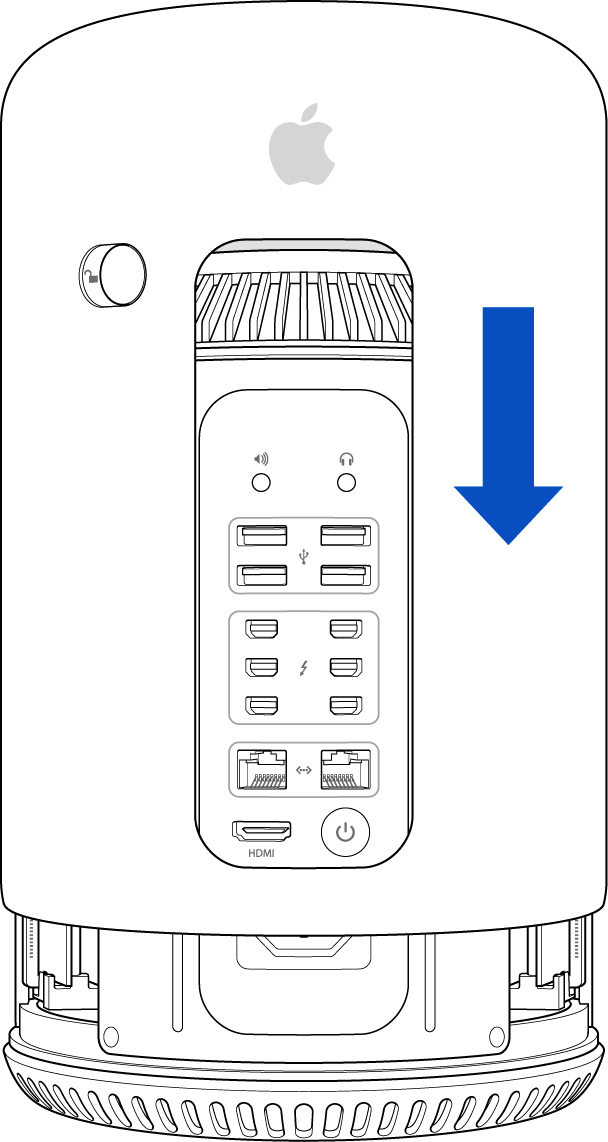
När höljet väl är på plats skjuter du spärrhaken åt vänster för att låsa det.
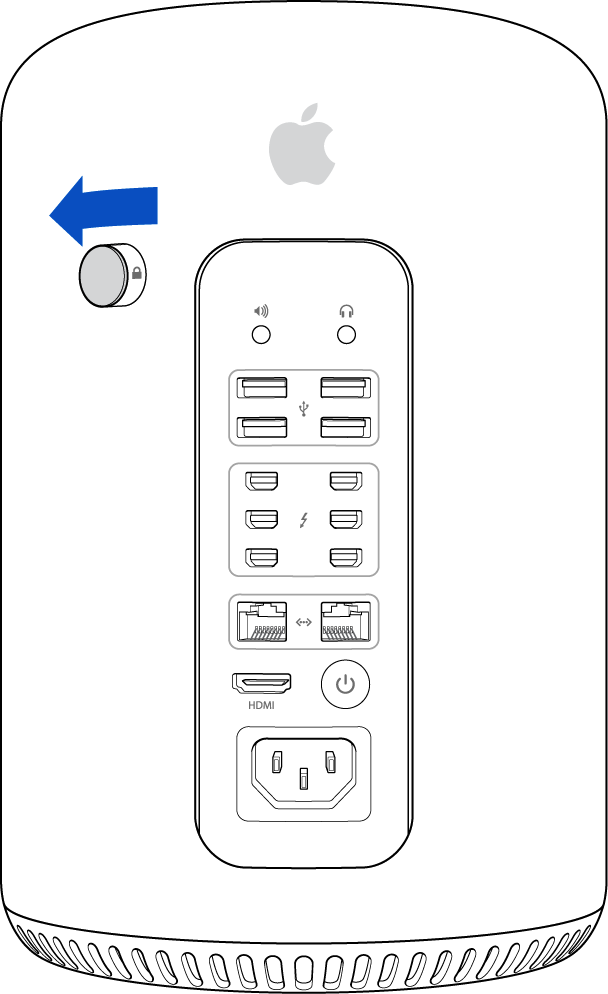
Om det inte går att skjuta höljets spärrhake helt till vänster bör du kontrollera att höljet är korrekt placerat och sitter ordentligt fast och därefter försöka igen.
Du kan nu ansluta en nätsladd, bildskärm och annan kringutrustning. Sätt på din Mac Pro och kontrollera att systemet fungerar ordentligt.
Om din Mac inte startar ordentligt efter att du har installerat minnet kan du ha blandat UDIMM- och RDIMM-modulerna. Om UDIMM-minnen blandas med RDIMM-minnen avges en minnesfelsignal när du startar datorn. Kontrollera minneskraven för din Mac.
Om du hör ljudsignaler när din Mac startar
Om din dator upptäcker ett problem med minnet (RAM) hör du kanske följande toner.
En ljudsignal var femte sekund
Din Mac hittar inget minne (RAM). Om du lade till eller bytte ut minnet nyligen kontrollerar du att minnet har installerats korrekt.
Tre ljudsignaler, sedan en paus på fem sekunder, och sedan samma sak igen
Minnet på din Mac klarade inte en integritetskontroll. Om du lade till eller bytte ut minnet kontrollerar du att minnet har installerats korrekt.
Verifiering av minnet
Gör så här när du vill kontrollera att minnet är rätt installerat och att det upptäcks av Mac Pro-datorn.
Gå till Apple-menyn () och välj Om den här datorn.
Klicka på Mer info. Ett fönster med allmän information om din Mac visas.
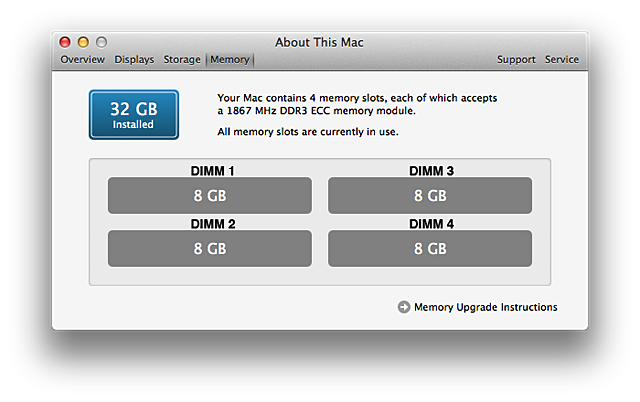
Klicka på knappen Systemrapport för att få fram mer utförlig information om minnet som installerats i datorn.
Klicka på fliken Minne.
Kontrollera att minnet du har installerat finns med i listan och visas som förväntat. På bilden nedan är DIMM-modulerna märkta (DIMM1, DIMM2, DIMM3, DIMM4) för att du ska kunna identifiera motsvarande DIMM-moduler som är numrerade 1, 2, 3 och 4 längst ner på DIMM-mekanismen.
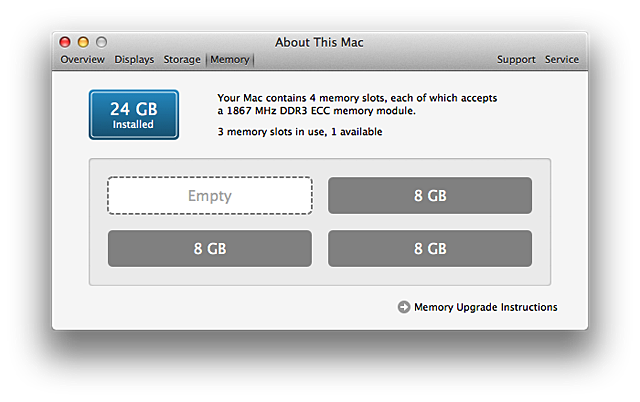
Om en eller flera minneskortplatser där du har installerat minne är tomma i listan stänger du av datorn och följer stegen på nytt för att verifiera att minnet är korrekt installerat. Se Mac Pro (sent 2013): Minnesspecifikationer för att bekräfta att minnet uppfyller kraven för din Mac Pro.
Om problemen med minnet du har installerat kvarstår kontaktar du Apple-supporten för att få information om vilka supportalternativ som finns tillgängliga.